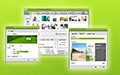数码大师(数码大师软件)是国内发展最久、功能最强大的优秀多媒体电子相册制作软件,让您轻松体验各种专业数码动态效果的制作乐趣。经过十多年的专注研发,数码大师(数码大师软件)凭借卓越的优秀多媒体先进引擎,完美结合了未来技术与现代设计艺术,堪称迄今最出色的多媒体电子相册制作软件!本站提供数码大师免费版下载。

数码大师免费版截图1
功能介绍:
1. 家庭本机数码相册制作:
“本机电子相册”可以轻松将您喜欢的图片、数码相机拍出的照片等进行数码特技处理,配上动听的背景音乐、专业的切换特效、生动逼真的动态艺术场景、动感的镜头缩放特效、独特的文字与旁白特效、丰富的注释功能、个性多彩的艺术相框和独创的MTV歌词特效等,制造出一流专业效果的家庭数码相册。
2. 礼品包相册制作:
可以在您制作好的本机电子相册基础上,通过简单的打包设置,即可自动生成可分发的礼品包相册,可以作为自己收藏分类相片之用,您更可以作为礼物方便地分发出去,对方无需安装,即可让亲朋好友共享观赏您的得意之作!
3. 视频影像文件导出功能(视频相册制作):
视频导出功能可以将您看到的相框内所有情景直接导出为VCD/SVCD/DVD甚至是高清AVI视频电子相册,让您轻松制作专业绚丽的视频数码相册成为可能。这样,您便可将制作的相册在VCD/DVD或高清BD等影碟机自由观赏,而无需借助电脑,您也可以导出DVD或AVI等高清格式并将视频相册上传到网上。所有这一切都能让您的亲朋好友不分年龄即可方便地欣赏您创作的动感礼物!
4. 网页数码相册制作:
通过打包导出为简洁的网页相册,您便可将漂亮独特的数码影集放到互联网或直接分发网页的形式,让世界各地的人通过上网或直接打开浏览器立即欣赏您的精彩制作!
5. 多媒体锁屏相册制作:
只要在制作好的本机电子相册基础上简单选择,软件即可自动转变成一个靓丽的多媒体锁屏系统,在您离开电脑时,不但可以展现您精心创作的精美个性相册,还可以实时锁定视窗并安全保护您的系统,实现视频展示、文字留言、密码保护等各种先进功能,同时又兼具有屏幕保护用途,应用非常广泛,是独创的全新概念型跨界数码相册。
更动感精致、更顺滑流畅、更简单易用,这就是全新的数码大师。一切绚丽优雅的专业效果都在您轻松的数码制作中完美实现!
软件特色:
1、数码大师新版新增了视频相册的片尾功能,结合片头功能,让您的视频相册更专业无比、个性非凡!
2、数码大师新版新增了视频相册自由加入水印功能,可以在您的视频相册上展示相关商标logo或您的签名!
3、数码大师新版首次实现了视频相册中插加的视频短片声音与相册背景音乐的自由混音功能,您可以自由对两种声音进行音量调节或禁止其中某个声音,让音效更自然出色。
4、数码大师新版对各种音频格式和视频格式的导入支持更稳定、更快速、兼容性更高。
5、数码大师新版在多种相册种类中,当视频与图片之间互相切换时,加入了优雅的过渡特效,让相片与视频的整合度更高,视觉效果绝佳!
6、数码大师新版对视频相册的估算时间进行了再一次的升级和简化,使得用户更清晰易懂,精度更高。
安装步骤:
1、解压下载好的安装包,单击【下一步】。

数码大师绿色版下载软件截图2
2、选择【我接受协议】后,单击【下一步】。

数码大师下载软件截图3
3、选择软件安装路径后,单击【下一步】。

数码大师免费版截图4
4、选择附加任务后,单击【下一步】。

数码大师免费版截图5
5、确认安装信息无误后,单击【安装】。

数码大师免费版截图6
6、单击【确定】。

数码大师免费版截图7
7、数码大师免费版软件安装完成。

数码大师免费版截图8
使用方法:
一、制作MTV
1、首先确认您要找的歌曲的名称,然后点击【这里】在百度搜索LRC歌词下载站或直接登陆其它相关LRC歌词网站。
2、在相应的网站中,搜索歌词文件,歌词文件全部是lrc后缀名的,将其下载保存在本地磁盘。
3、然后点击数码大师顶部导航的【视频相册】选项卡按钮,在该对话框的左边选项卡选择【背景音乐】,在切换出的界面列表内选择要添加歌词的媒体文件,然后选择【插入歌词】按钮,选择刚刚下载的lrc歌词,数码大师即会全自动帮您同步配上靓丽、动感的歌词!
二、刻录DVD视频光碟
1、点击Windows开始菜单,选择Nero菜单项,最后直到选择NeroVision主程序“Nero Vision”为止,如图1的蓝色高亮所示的菜单,则开始加载NeroVision刻录主程序。

软件截图9
2、接着弹出刻录方式选择主界面,如图2。在该主对话框,您可以看到其如下图所示的栏目框。好了,刻录DVD视频光盘自然是选择第一项的“制作DVD...”了。

软件截图10
3、此时将出现制作界面,如下图3所示。选择该对话框右边栏目的第二项,即“添加视频文件...”按钮,选择您完成制作或导出的DVD格式的MPG文件。

软件截图11
常见问答:
1、怎样操作数码大师免费版背景音乐列表?
“背景音乐”窗口右侧及下方都提供有基本操作按钮,也可使用按定键盘的Ctrl键+鼠标左键来多选音乐,按键盘Delete键进行删除或双击媒体文件进行预览播放,当然您还可以用鼠标拖动列表内的媒体文件上下任意移动播放次序。
2、数码大师免费版相片的文字注释有动态和静态的区分,有什么不同吗?
相片的文字注释包含动态和静态两种显示模式。动态注释可以让注释文字具备动态特效,更酷更动感;静态注释则相对安静简洁,更优雅美观。
编辑点评:
想要制作专属于自己的音乐相册却苦于素材太少、操作太困难?数码大师为了解决这些问题而生。精美的精效图片配上动人的音乐,让你的回忆更加鲜艳、更加有活力!喜欢的朋友可以将数码大师免费版下载体验。